Fix: Logitech G Pro X Audio Cracking / Popping Noise di PC
Miscellanea / / July 16, 2022
Logitech terkenal dengan pembuatan aksesoris gaming. Logitech G Pro X merupakan salah satu headset gaming yang diluncurkan oleh mereka. Muncul dengan busa memori, teknologi mikrofon suara biru, dan banyak lagi. Headset gaming memiliki kartu suara untuk memberikan kualitas suara terbaik. Muncul dengan kabel premium di mana Anda tidak akan melihat lag dalam audio. Headset gaming ini hadir dengan fitur surround sound dengan perspektif eSports Gaming yang baik untuk penggunanya.
Bagaimanapun, ini adalah headset gaming yang bagus untuk pengguna yang mereka dapatkan dengan harga Rs. 13.000. Namun, banyak pengguna melaporkan bahwa audio Logitech G Pro X retak di PC. Dan, itu mungkin karena banyak alasan. Jadi, kami di sini dengan perbaikan. Oleh karena itu, baca artikel lengkap untuk mengetahui lebih lanjut tentang masalah ini dan cara memperbaiki masalah retak audio.

Isi Halaman
- Logitech G Pro X Audio Cracking di PC
-
Cara Memperbaiki Retak Audio Logitech G Pro X di PC
- Hubungkan Headset dengan Benar
- Periksa Kawat Headset
- Nonaktifkan Suara Sekitar
- Perbarui Driver
- Instal ulang Aplikasi Logitech G Hub
- Setel Format Suara Ke 16 Bit 44100 Hz
- Matikan Suara Spasial
- Hubungi Dukungan Pelanggan
- Kesimpulan
Logitech G Pro X Audio Cracking di PC
Masalah ini telah dilaporkan oleh banyak pengguna dan mereka mengatakan bahwa mereka menghadapi suara retak atau pecah saat mereka menggunakannya dengan menghubungkan ke PC. Jadi, mungkin ada beberapa masalah dengan headset atau perangkat lunak. Kami juga mencantumkan alasan umum yang membuat Anda mengalami masalah tersebut.
- Masalah Kawat
- Masalah Perangkat Keras
- Logitech G Hub Pengaturan
- Masalah Pengemudi
Cara Memperbaiki Retak Audio Logitech G Pro X di PC
Kami akhirnya di sini dengan perbaikan di mana Anda akan dapat dengan mudah menyelesaikan masalah retak audio pada PC Anda. Oleh karena itu, kami memiliki beberapa metode yang dapat digunakan untuk mencoba memperbaiki masalah tersebut.
Hubungkan Headset dengan Benar
Salah satu langkah pertama yang harus Anda coba adalah menghubungkan headset dengan benar ke PC Anda. Ini adalah salah satu langkah dasar tetapi Anda harus mencoba ini karena banyak pengguna telah menemukan bahwa mereka belum mencolokkan jack headphone ke PC dengan benar, itulah sebabnya mereka menghadapi masalah ini.
Iklan
Periksa Kawat Headset
Masalah Cracking Noise juga dapat muncul jika ada masalah dengan kabel penghubung. Jadi, dalam hal ini, kami sarankan Anda memeriksa kabel headset gaming dengan benar untuk memastikan bahwa mereka dalam kondisi kerja. Jika kawat bengkok atau rusak di mana saja atau memiliki beberapa luka maka kemungkinan besar Anda akan menghadapi masalah ini. Jadi, jika ada masalah dengan kabel maka Anda harus pergi ke pusat layanan untuk memperbaikinya.
Juga, pastikan jack 3.5mm pada PC juga berfungsi dengan baik. Untuk memastikan ini, Anda dapat mencolokkan Headset ke PC lain untuk memeriksa apakah masalahnya hanya pada komputer Anda atau terjadi pada orang lain juga.
Nonaktifkan Suara Sekitar
Terkadang masalah audio cracking juga dapat disebabkan karena masalah perangkat lunak atau masalah dalam pengaturan audio. Dan, itu dapat diperbaiki dengan pengaturan Speaker dari Aplikasi Logitech G Hub. Jadi, kami menyarankan Anda untuk memeriksa pengaturan audio headset gaming dan juga mencoba menonaktifkan suara surround untuk memeriksa apakah masalah disebabkan olehnya atau tidak. Jadi, ikuti langkah-langkah yang diberikan di bawah ini untuk menonaktifkan suara surround dari Aplikasi Logitech G Hub.
- Buka Aplikasi Logitech G Hub.
- Sekarang, Klik pada opsi Speaker yang ada di sebelah kiri.
- Setelah itu, hapus centang pada kotak Enable Surround Sound.
- Sekarang, terapkan perubahannya
- Setelah menerapkan perubahan, Anda dapat mencoba menggunakan headset dan memeriksa apakah masalah masih berlanjut atau tidak.
Perbarui Driver
Anda mungkin juga menghadapi masalah audio yang retak, jika Anda belum memperbarui driver Logitech G Pro X. Jadi, dalam hal ini, kami akan menyarankan Anda memperbarui driver untuk menghindari masalah seperti ini. Perusahaan merilis pembaruan driver sehingga jika ada masalah dengan headset maka itu bisa diperbaiki. Jadi, ikuti langkah-langkah yang diberikan di bawah ini untuk memperbarui driver.
Iklan
- Tekan Tombol Windows atau Buka Menu Mulai
- Ketik "Pengelola Perangkat" di bilah pencarian
- Buka Opsi Audio
- Perluas dan pilih driver headset
- Klik kanan padanya, dan pilih Update Driver Option
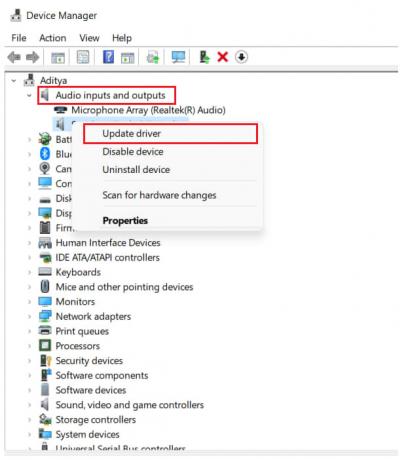
- Setelah itu, periksa kembali apakah masalah telah teratasi atau belum
Instal ulang Aplikasi Logitech G Hub
Ada kemungkinan Anda menghadapi masalah ini karena bug aplikasi Logitech G Hub atau pengaturan yang salah. Jadi, dalam hal ini, kami akan menyarankan Anda untuk menghapus aplikasi dan menginstalnya kembali dengan mengunduh versi terbaru dari situs web resmi Logitech. Jadi, ikuti langkah-langkah yang diberikan di bawah ini untuk menghapus aplikasi.
- Tekan Windows + R
- Ketik "kontrol" di bilah pencarian
- Klik "Hapus Instalasi Program"
- Cari Aplikasi Logitech
- Setelah itu, klik dan pilih Uninstall
- Sekarang, ikuti instruksi untuk melakukan penghapusan instalasi aplikasi
Setelah selesai mencopot pemasangan, nyalakan ulang komputer Anda dan unduh lagi pengaturan resmi aplikasi dari situs web. Dan, sekali lagi instal.
Iklan
Setel Format Suara Ke 16 Bit 44100 Hz
Masalah juga dapat muncul karena pemilihan Format Suara yang salah. Jadi, sebagian besar pengguna mengatur format suara ke 24 Bit, 44100 Hz yang memberikan suara terbaik. Tapi, itu juga bisa menjadi alasan untuk masalah audio cracking. Jadi, jika masalah tersebut menyebabkan Anda, maka Anda dapat mengubahnya menjadi 16 Bit, 44100 Hz. Untuk melakukan ini, ikuti langkah-langkah yang diberikan di bawah ini.
- Tekan Tombol Windows + R atau Buka Panel Kontrol
- Buka Perangkat Keras & Suara
- Pilih Suara
- Sekarang, pilih headset, dan buka properti
- Buka Tab Lanjut
- Sekarang, Anda akan melihat format audio, ubah menjadi 16 Bit, 44100 Hz

- Sekarang, klik Terapkan dan setelah itu, Pilih Tombol OK
Periksa apakah masalah suara retak telah diperbaiki atau belum.
Matikan Suara Spasial
Spatial Sound berfungsi untuk memberikan tingkat perendaman audio tertinggi. Dan, ini mungkin tidak berfungsi dengan baik dengan headset Anda. Jadi, kami akan menyarankan Anda untuk mematikannya. Untuk melakukan ini, ikuti langkah-langkah yang diberikan di bawah ini.
- Tekan Tombol Windows + R atau Buka Panel Kontrol
- Buka Perangkat Keras & Suara
- Pilih Suara
- Klik Pada tab Suara Spasial
- Sekarang, klik pada format suara spasial dan pilih "Off"
- Setelah itu, klik tombol Terapkan dan kemudian pada Tombol OK
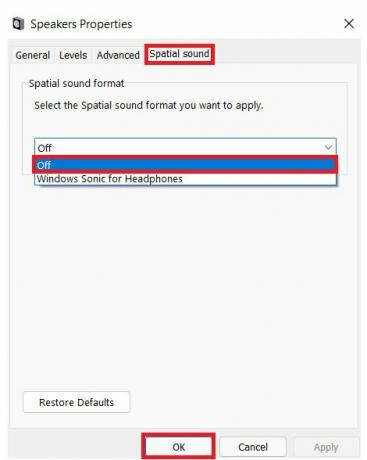 Sekarang, periksa apakah masalah telah teratasi atau belum.
Sekarang, periksa apakah masalah telah teratasi atau belum.
Hubungi Dukungan Pelanggan
Jika tidak ada perbaikan yang berhasil untuk Anda, maka kami sarankan Anda menghubungi pusat layanan dan memperbaiki headset Anda. Profesional pusat layanan akan menganalisis masalah apakah itu dari perangkat keras atau dari perangkat lunak. Setelah itu, mereka akan memperbaiki headset gaming Anda. Dan, Anda akan dapat menggunakannya untuk bermain game atau mendengarkan lagu.
Kesimpulan
Jadi, dalam panduan ini, kami telah menyebutkan alasan umum untuk masalah ini. Kami juga membahas berbagai metode untuk memperbaiki masalah. Jadi, coba semua langkah dengan hati-hati dan benar. Jadi, jika Anda telah memperbaiki masalah pemecahan audio yang sama melalui metode lain, maka bagikan dengan kami di bagian komentar.



![Instal Stock ROM di Moto G5S [montana] (Hapus, Downgrade, Upgrade, Bootloop)](/f/d2cdbdfa3b77da319015de3d3e73a96b.jpg?width=288&height=384)